
发布时间:2022-10-01 来源:win7旗舰版 浏览量:
常常的在办公室上班的都会接触到打印机,win10系统电脑连接打印机打印文件时经常会遇到脱机状态,无法打印的情况。检查数据线已经连接好,那是哪里出现问题?造成打印机脱机的原因很多,今天我们来分享一些最基础的解决方法,帮大家打印机回复正常。
具体方法如下:
1、在Windows10系统桌面,右键点击左下角的开始按钮,在弹出的右键菜单中点击“设置”菜单项,打开后点击“设备”;
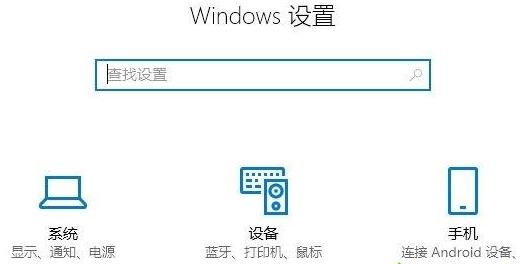
2、打开WIndows10的设备设置窗口了,点击左侧边栏的“打印机和扫描仪”菜单项,出错的打印机,点击后在弹出菜单中选择“管理”按钮,如图:
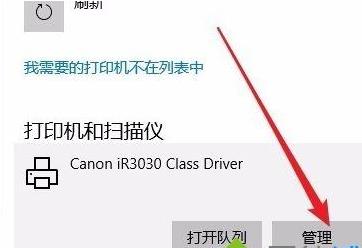
3、弹出该打印机的管理设备窗口,点击页面中的“打印机属性”按钮,在弹出的打印机属性中点击窗口中的“高级”选项卡,如图:
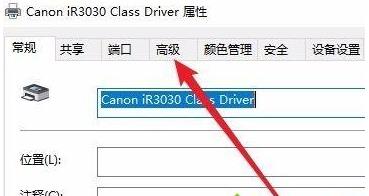
4、在打开的高级窗口中,我们点击“新驱动程序”按钮,然后在弹出的窗口中重新启动驱动程序。完装完成后点击重新启动计算机,再次打印就不会出现脱机而无法打印的情况了。
以上便是win10系统打印机脱机提示无法正常进行打印的解决方法,希望此教程能够帮助到大家。
windows10怎么删除无线网卡的驱动程序,本文教您win1
win10虽然很具有吸引力,特别是在版本不断更新后,win10的安装量更是不可置疑的飙高,但是在使
windows10笔记本键盘怎么禁用,本文教您禁用关闭win1
有些用户会因为习惯或者是空间的原因,将USB键盘放在笔记本的键盘上面,于是乎就出现这么一幕:自己明
本站发布的ghost系统仅为个人学习测试使用,请在下载后24小时内删除,不得用于任何商业用途,否则后果自负,请支持购买微软正版软件!
如侵犯到您的权益,请及时通知我们,我们会及时处理。Copyright @ 2018 斗俩下载站(http://www.doulia.cn) 版权所有 xml地图 邮箱: